Выгрузка данных в формат Яндекс Маркет (YML, XML)
Для создания шаблона выгрузки в формате Яндекс Маркет (YML) откройте окно "Выгрузка каталога товаров" кликнув на рабочем столе по ярлыку

или выбрав пункт меню
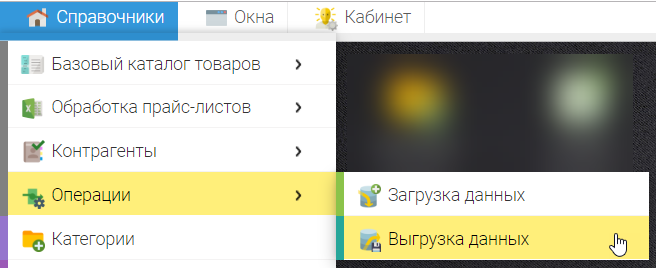
далее нажмите "+" и выберите формат "Yandex Market (YML)"
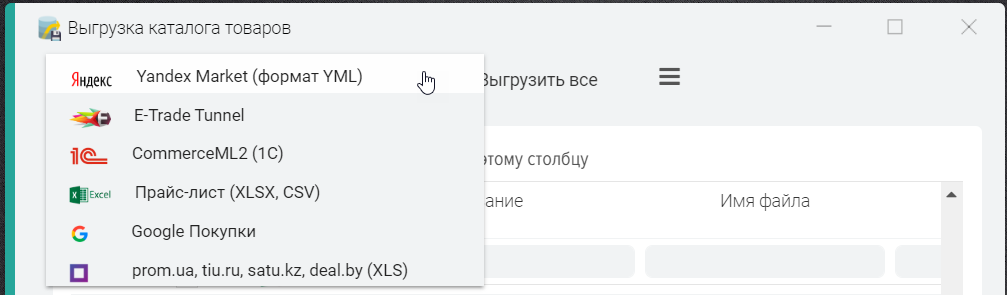
После создания шаблона выгрузки Вы можете перейти в режим редактирования, для этого нажмите на кнопку "Карандаш"

Вы можете выбрать какие данные требуется выгрузить в файл YML
- Фото - ссылки на фотографии товаров (тег picture)
- Атрибуты - атрибуты и значаения (тег param)
- Опции - позволяет выгружать товары-опции (функция в разработке).
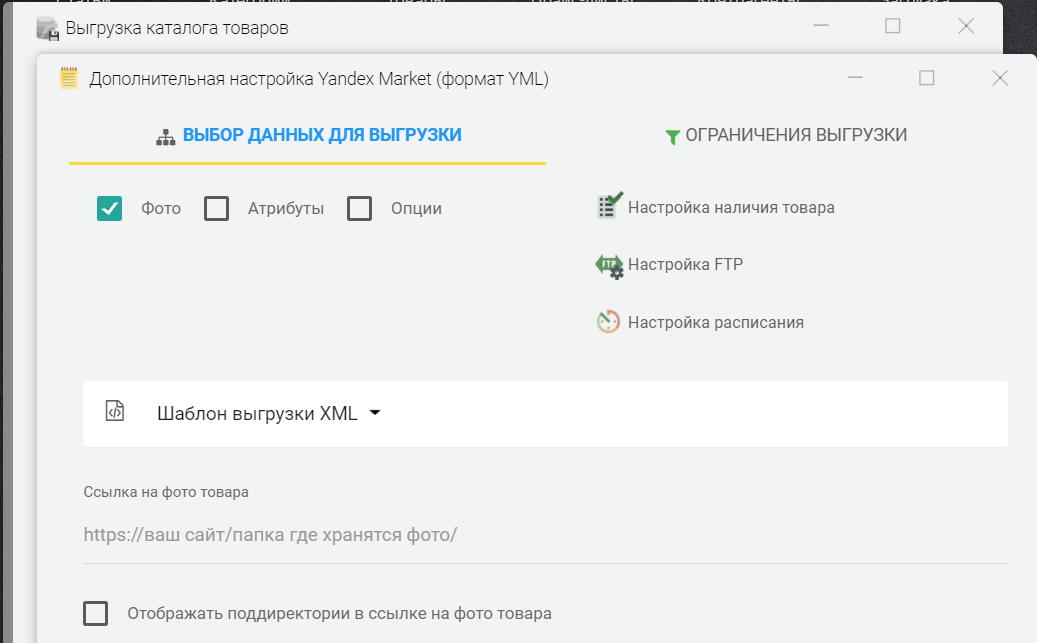
Шаблон выгрузки XML
Шаблон выгрузки позволяет задать Вам индивидуальную настройку для выгрузки данных. Указать нужные Вам теги, значения тегов, указать адрес вашего сайта, название вашего интернет-магазина и другую информацию. Шаблон XML разделён на блоки:
- Шапка файла
Задаётся общая информация о Вашем магазине. - Категории
Необходим для создания списка категорий в тегах categories - Теги после блока категорий (categories)
Служит для вставки блока тегов после блока categories, например для вставки условий доставки товара (delivery-options) - Товары
Необходим для создания списка товаров в тегах offers
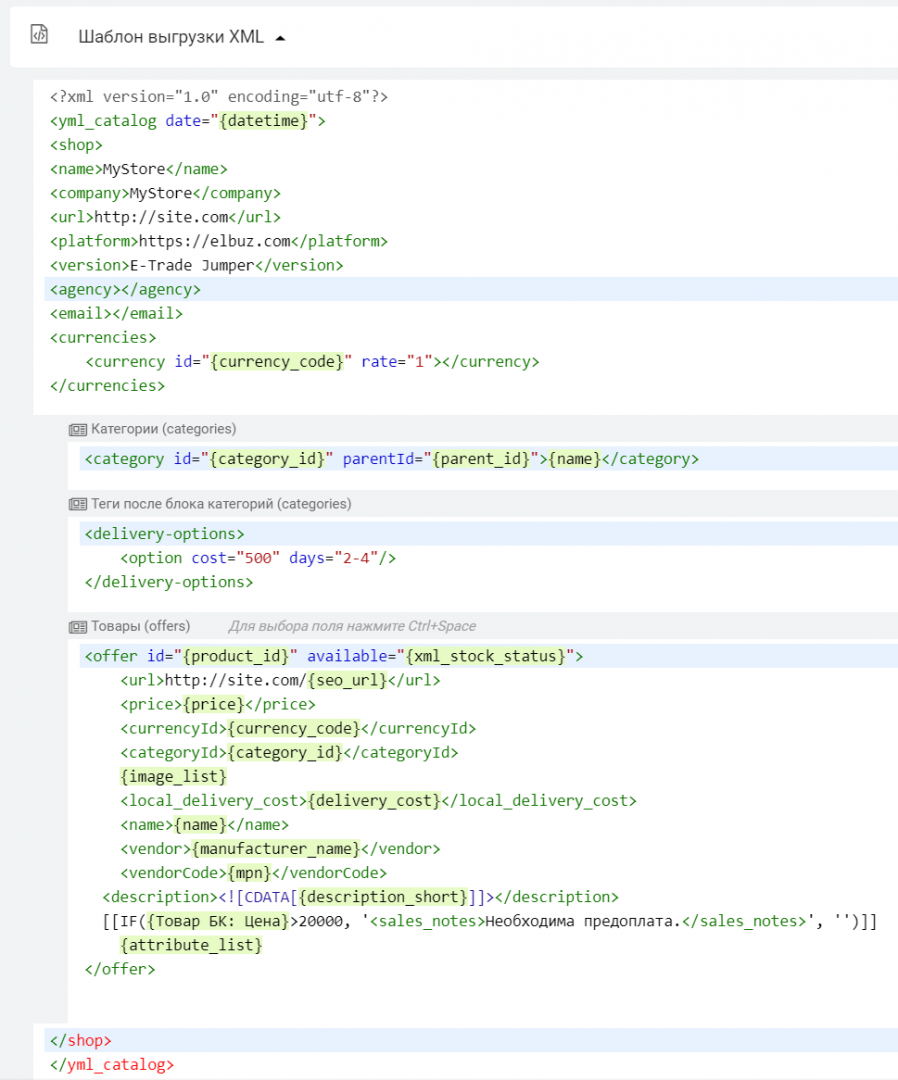
Для выбора поля базового каталога нажмите сочетание клавиш Ctrl + Space
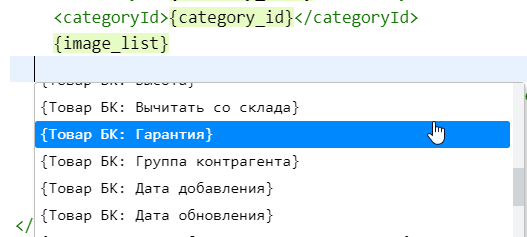
Так же можно использовать ID поля, которое можно взять из настроек сетки базового каталога
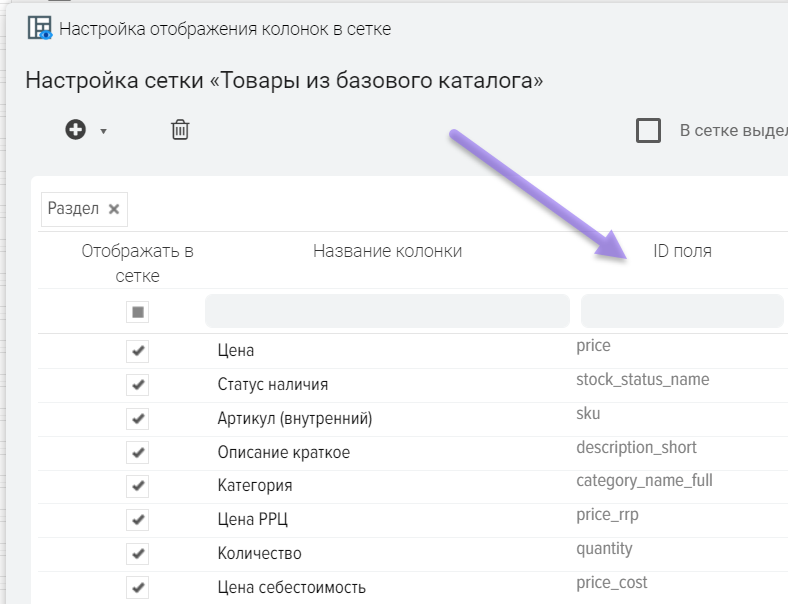
Для блока "Категории" так же имеется возможность указать макроподстановки, пример:

{Категория: ID категории (число)}
{Категория: ID родительской категории (число)}
{Категория: ID категории (строка UUID)}
{Категория: ID родительской категории (строка UUID)}
{Категория: ID категории на стороннем сайте}
{Категория: Наименование категории}
{Категория: Описание краткое}
{Категория: Описание полное}
{Категория: Мета-тег Title}
{Категория: Мета-тег Description}
{Категория: Мета-тег Keywords}
{Категория: HTML тег H1}
{Категория: SEO ссылка (ЧПУ)}
{Категория: URL категории на стороннем сайте}
{Категория: Стоимость доставки}
{Категория: Номер_группы} (данные загружаются из порталов prom, tiu, deal, evo из формата XLSX)
{Категория: Номер_родителя} (данные загружаются из порталов prom, tiu, deal, evo из формата XLSX)
Яндекс Маркет принимает несколько видов описания товара:
Различие между упрощенным и произвольным типом
Упрощенный и произвольный типы подходят для большинства товаров. Оба типа предоставляют равные возможности и обеспечивают одинаковое качество привязки к карточкам модели и публикации на Маркете.
В упрощенном типе производитель, тип и название товара указываются в одном элементе. В произвольном типе эти данные надо указывать в отдельных элементах, то есть у вас базе кроме наименования товара, должно быть заполнено отдельное поле "Модель", чтобы можно было использовать произвольный тип.
По умолчанию в Elbuz шаблон XML настроен на "Упрощенный тип", который не содержит поле Модель, тем самым упрощает Вам подготовку данных для формата YML.
Формулы и макроподстановки
Вы можете использовать формулы в шаблоне для блока товаров. Для этого необходимо указать формулу обрамлённую в квадратные скобки .
Как выгрузить РРЦ вместо обычной цены, если у товара заполнено поле РРЦ:
![]()
Как задать отображение тега sales_notes только для товаров у которых цена больше 20000:
![]()
Вывод тега со значением, только если у товара в поле EAN есть значение
![]()
Как округлить цены, убрать знаки после запятой:
Макроподстановка {attribute_list} выводит список всех атрибутов и значений товаров:
Макроподстановка {image_list} выводит список всех ссылок на фотографии товаров в виде:
![]()
Для выгрузки полного описания добавьте в шаблон тег description и значение ![CDATA[{Товар БК: Описание полное}]]
![]()
Для выгрузки краткого описания добавьте в шаблон тег ![CDATA[{Товар БК: Описание краткое}]]
![]()
Пример добавления тега в шаблон XML
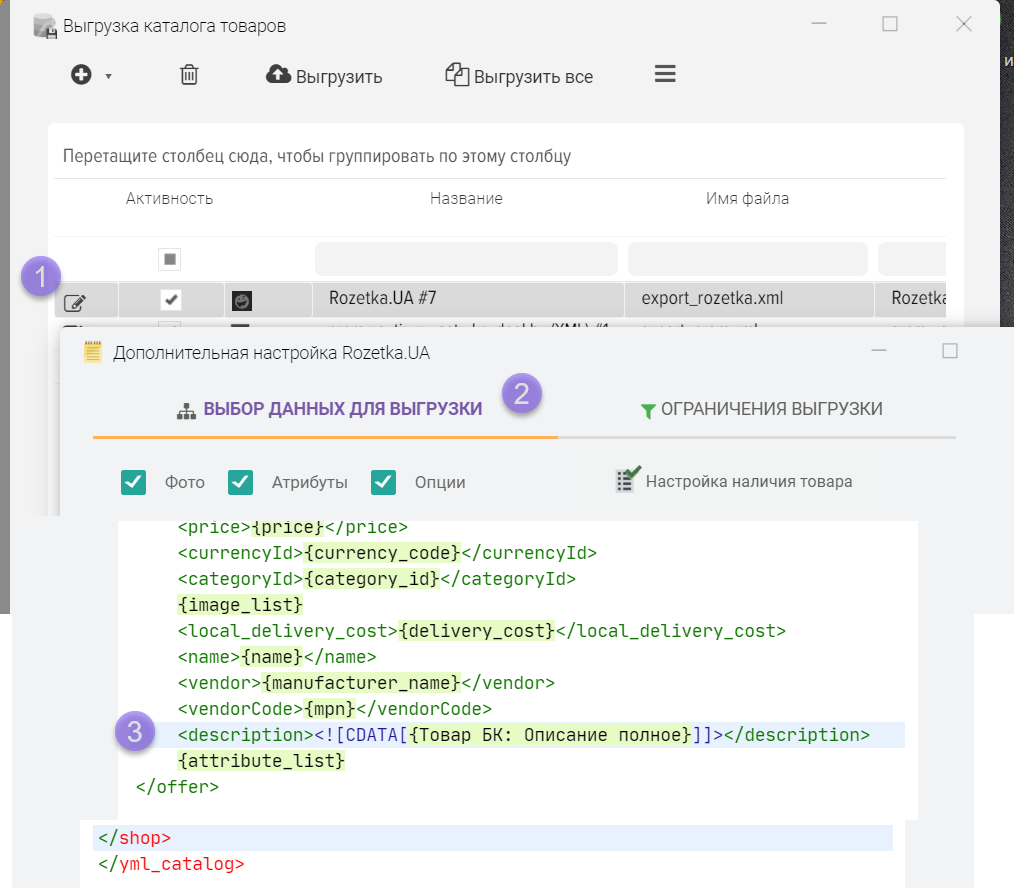
Для выгрузки краткого описания как атрибут товара добавьте в шаблон тег param и значение {description_short}
![]()
Список дополнительных макроподстановок
- {image_list} - список ссылок на фото, каждая ссылка в отдельном теге picture
- {xml_stock_status} - статус наличия товара на основании настройки шаблона выгрузки
- {stock_status_name} - статус наличия товара из карточки товара
- {attribute_list} - список атрибутов и значений в отдельном теге param
- {category_uuid} - символьный идентификатор категории UUID
- {portal_id} - ID категории на стороннем сайте (торговой площадки, портале)
- {portal_url} - URL категории на стороннем сайте (торговой площадки, портале)
- {category_text} - дополнительный текст для категории в которой находится товар
- {seo_url_category_full} - список ЧПУ для всей иерархии категории в которой находится товар (например /tehnika/tv/oled/)
- {manufacturer_uuid} - символьный идентификатор производителя UUID
Как выгрузить товары-опции (разновидности товаров) с привязкой к главному товару
Указать тег в шаблоне XML
group_id="{id_parent}"
или
group_id="{uuid_parent}"

Как выгрузить числовые ID категорий и товаров, вместо символьных
По умолчанию в файл XML выгружаются символьные идентификаторы, можно использовать только числовые идентификаторы, для этого необходимо заменить макроводстановки симнвольных идентификаторов на их числовые аналоги.
Для блока "Категории":
{uuid} -> {category_id}
{uuid_parent} -> {parent_id}
.png)
Для блока "Товары":
{uuid} -> {product_id}
{category_uuid} -> {category_id}
.png)
Выгрузка ID категории Rozetka.
Добавить rz_id="{category_id_rozetka}" в блок категорий. Значение будет подставляться на основании ваших сопоставленных категорий с категориями розетки.
.png)
Как не выгружать тег parentId для главных категорий (у которых нет родителей)
![]()
Как выгрузить YML на других языках.
Предполагается что основной язык русский, тогда можно использовать эти макро, для выгрузки значений из дополнительного языка.
{name_ua}
{description_short_ua}
{description_full_ua}
Настройка наличия товара
Позволяет регулировать наличие и статус активности товаров в файле YML на основании статусов наличия установленных для товаров базового каталога.
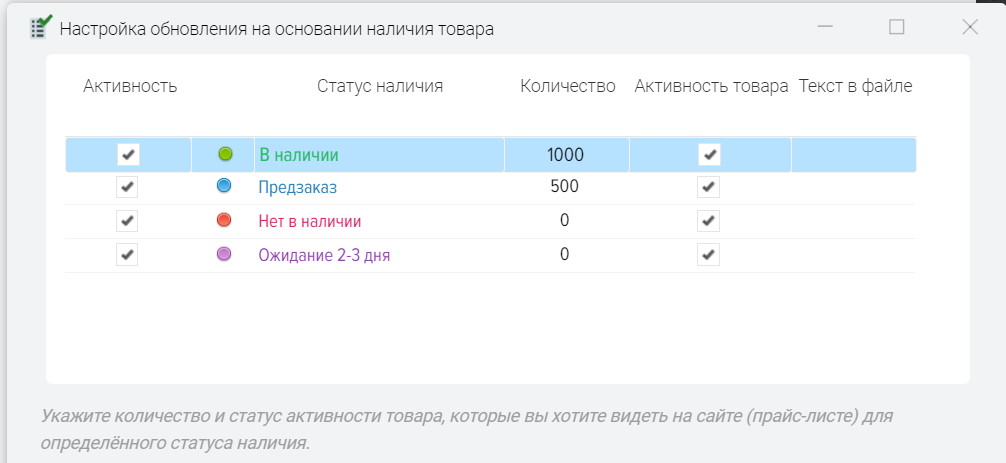
Описание полей
- Активность
Активность применения настройки для текущего статуса наличия. То есть, необходимо ли применять эту настройку для товаров базового каталога, которые имеют этот статус наличия. - Статус наличия
Название статуса наличия базового каталога. - Количество
Количество товара выгружаемого для товаров, которые имеет данный статус наличия. Например вы можете прописать количество равное 500 для товаров, которые имеют в базовом каталоге статус наличия "Предзаказ". - Активность товара
Активность для товаров (тег available), которые имеет данный статус наличия. Например вы можете установить активность для товаров, которые имеют в базовом каталоге статус наличия "Предзаказ".
Настройка FTP
Вы можете указать параметры доступа к FTP серверу куда следует выгружать файл выгрузки
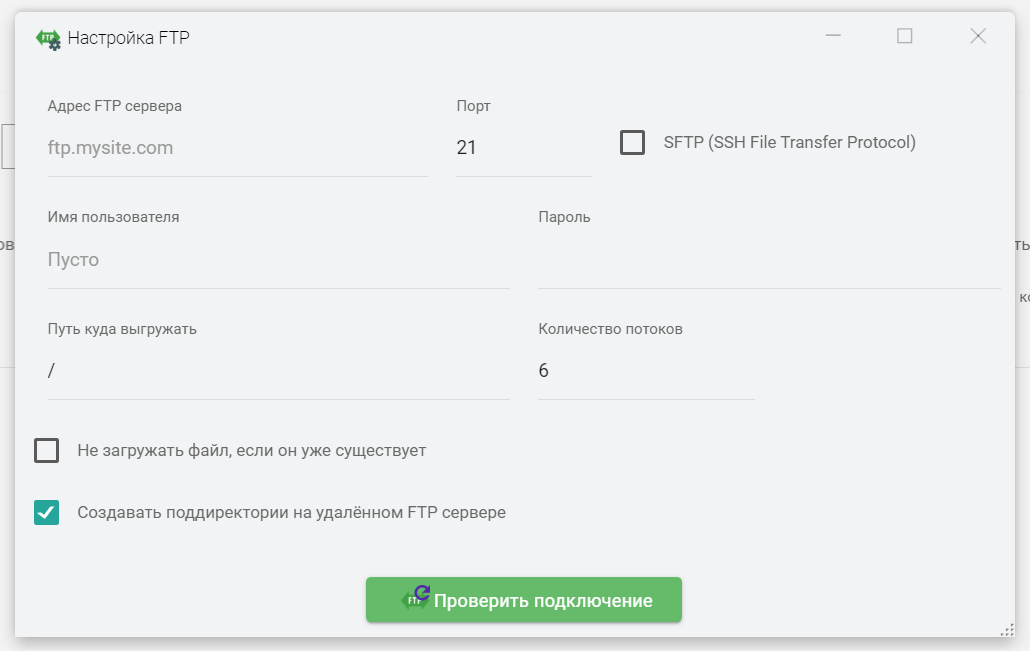
Настройка расписания
Данная функция даст вам возможноть формировать файл по расписанию
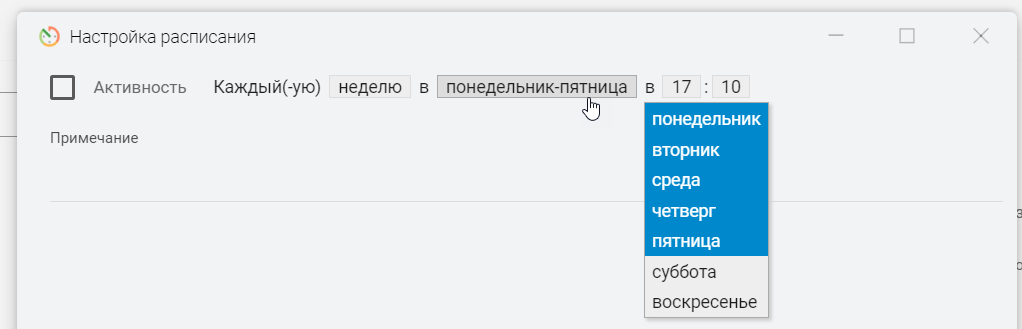
Как наложить ограничение на выгрузку данных
Вы можете сократить список товаров для выгрузки, указать условия по которым следует выгружать товары, например это может быть определённая категория товара или статус "Есть в наличии", подробнее.
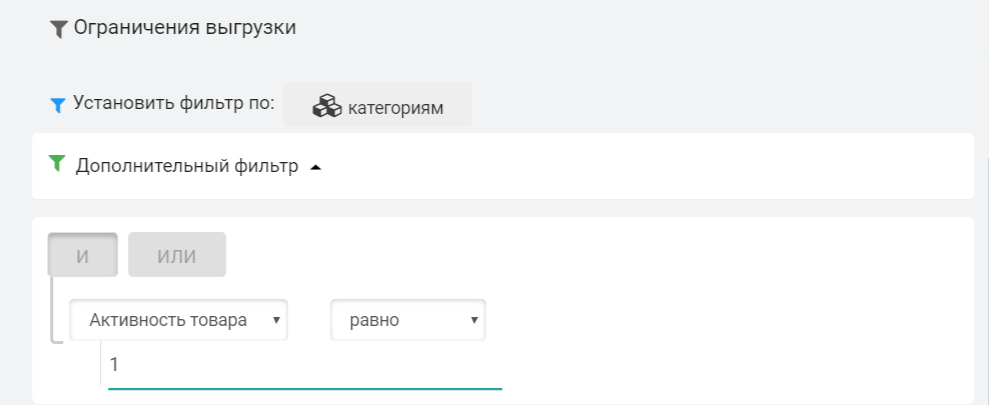
Как выгрузить ID атрибутов внешнего источника (розетка - rozetka.com.ua, пром - prom.ua, тиу - tiu.ru)
Некоторые торговые площадки и маркетплейсы предлагают сопоставить их атрибуты с Вашими, путём указания их ID в файле выгрузки XML.
Пожелание маркетплейса Розетка.
Выгружать в файл XML данные в таком виде:
![]()
где paramid это ID атрибута (параметра) на сайте Розетка.
Пожелание маркетплейса пром, тиу (prom.ua, tuy.ru, evo).
Выгружать в файл XML данные в таком виде:
![]()
Elbuz позволяет использовать для выгрузки атрибутов и значений шаблон с макроподстановками, например
<param name="{Атрибут: Название}" paramid="{Атрибут: ID названия (внешний источник)}" valueid="{Атрибут: ID значения (внешний источник)}" />{Атрибут: Значение}>
![]()
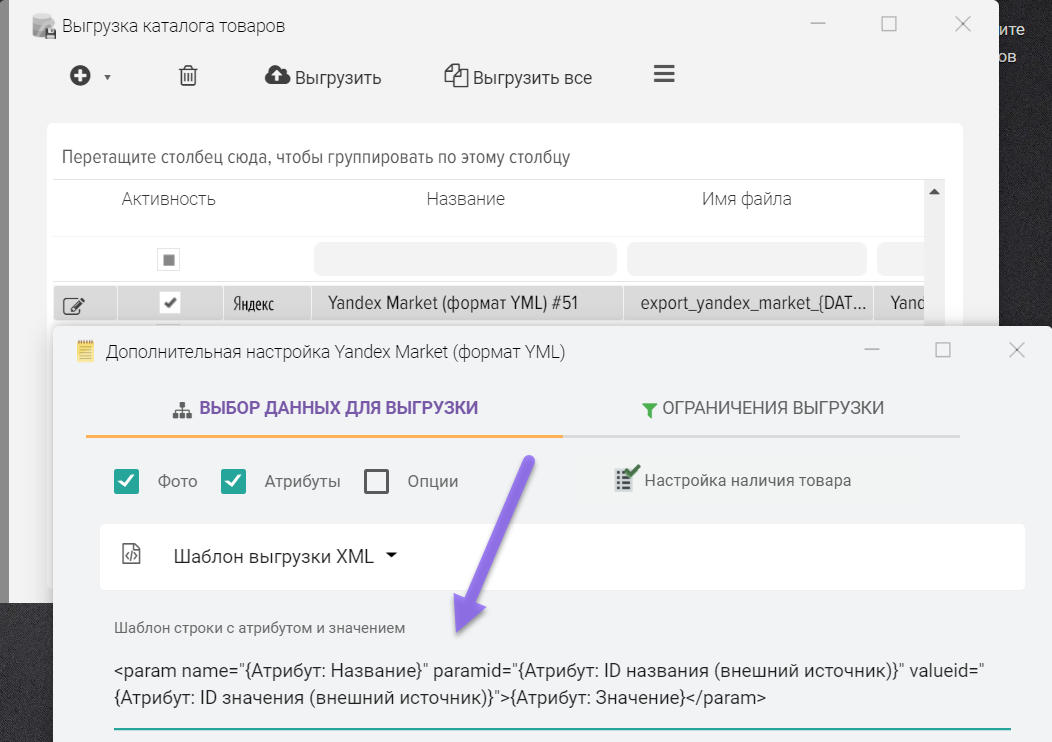
Доступны макроподстановки:
- {Атрибут: Название} - Название атрибута
- {Атрибут: Значение} - Значение атрибута
- {Атрибут: ID названия (внешний источник)} - ID атрибута от внешнего источника
- {Атрибут: ID значения (внешний источник)} - ID значения атрибута от внешнего источника (на данный момент не реализовано!)
- {Атрибут: Ед. изм. } - единица измерения значения атрибута
- {Атрибут: Rozetka ID}
- {Атрибут: Rozetka название}
Вручную заполнить ID атрибута от внешнего источника можно в справочнике атрибутов.
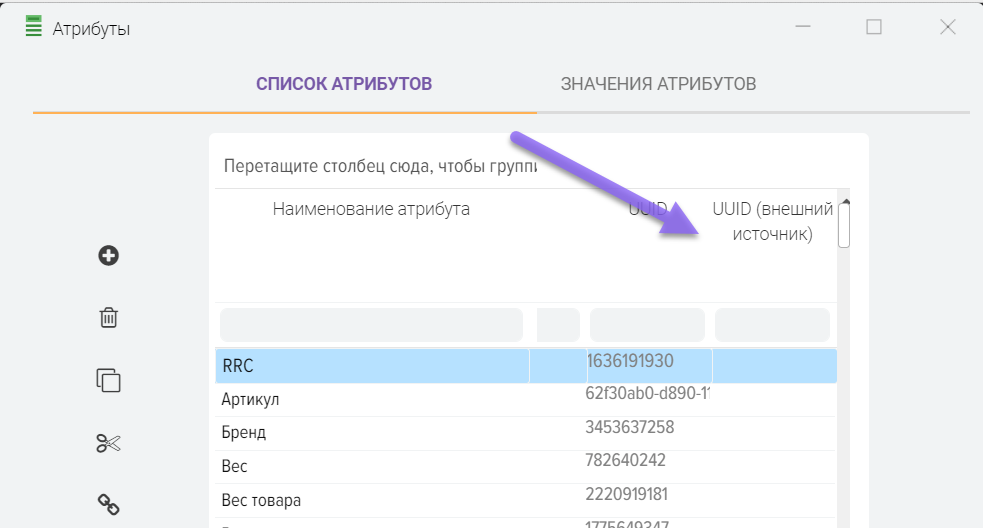
Как скачать файл на локальный ПК
После нажатия на кнопку "Выгрузить" будет сформирован файл и создана ссылка на него. Для скачивания файла в формате XML на локальный ПК нажмите правую кнопку мышки на ссылке и выберите пункт "Сохранить ссылку как. . . ". Так же вы можете скопировать ссылку в буфер обмена.
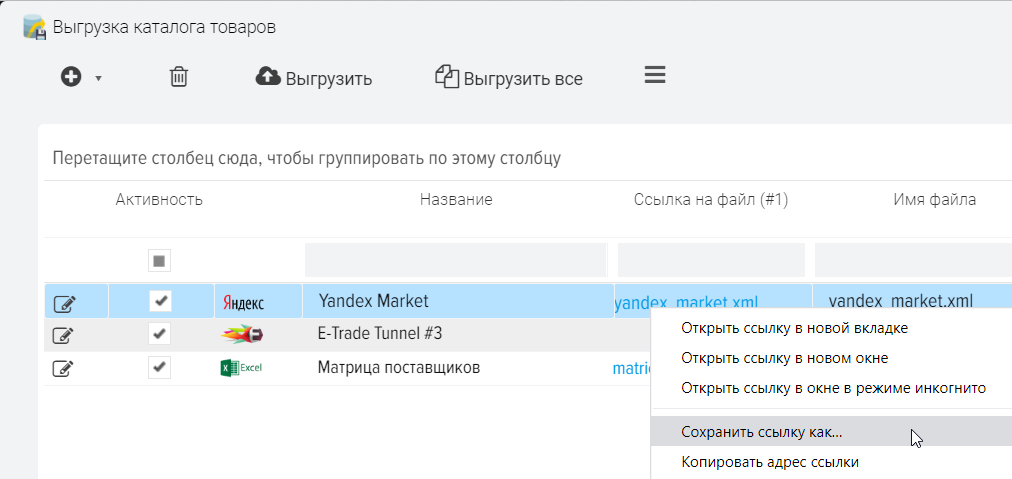
Аналогично после выгрузки данных
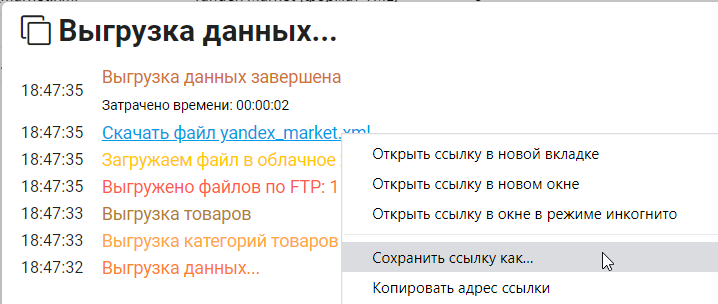
Парсинг цен конкурентов
Как создать XML файл для розетки? Открыть пошаговою инструкцию.












.png)
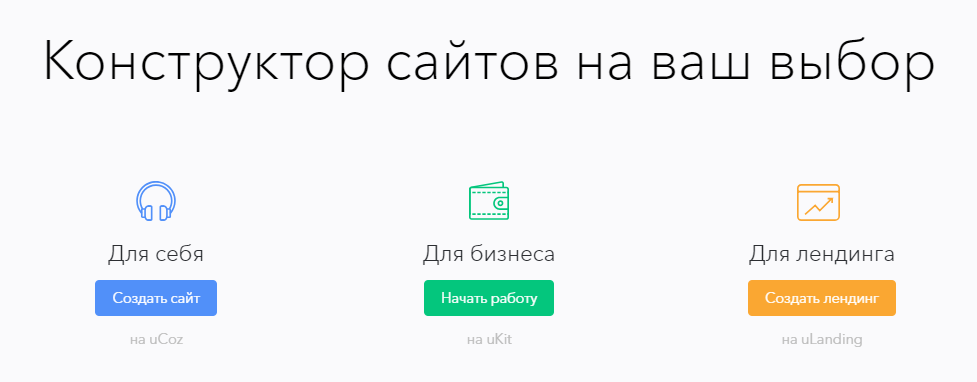
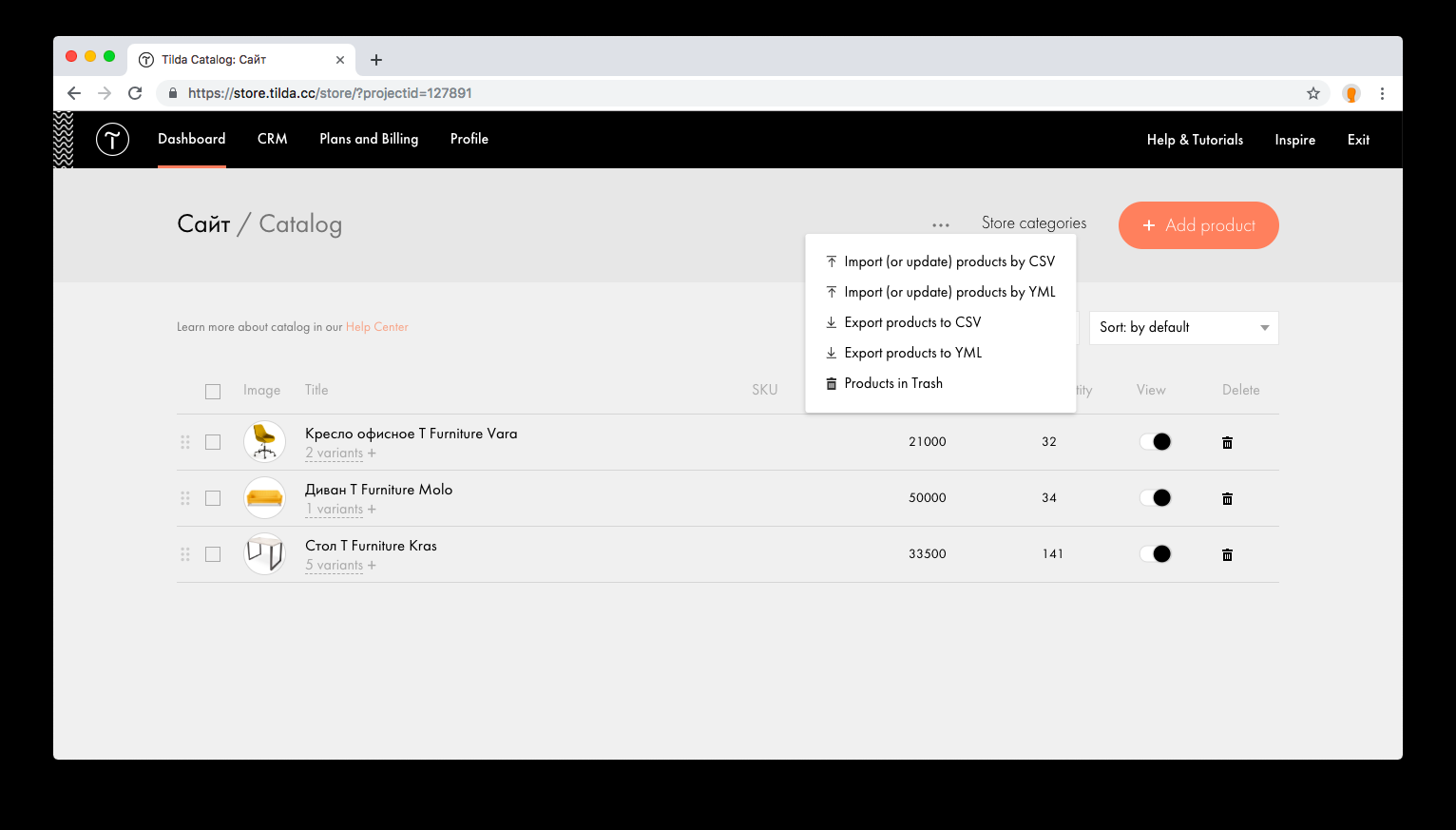
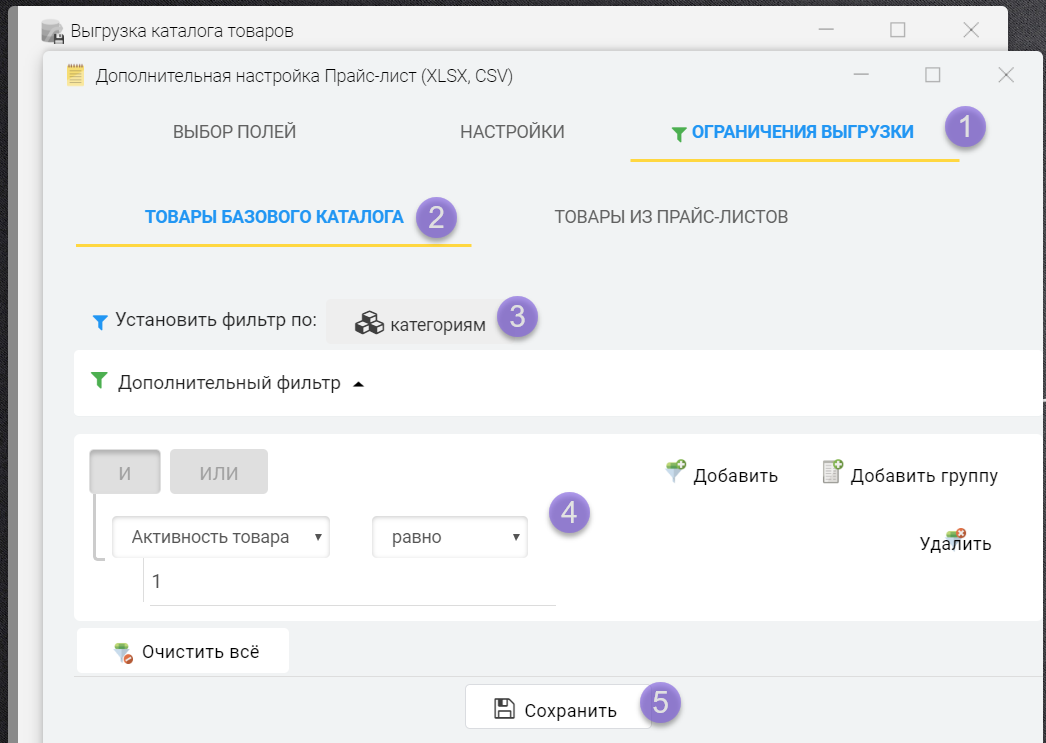
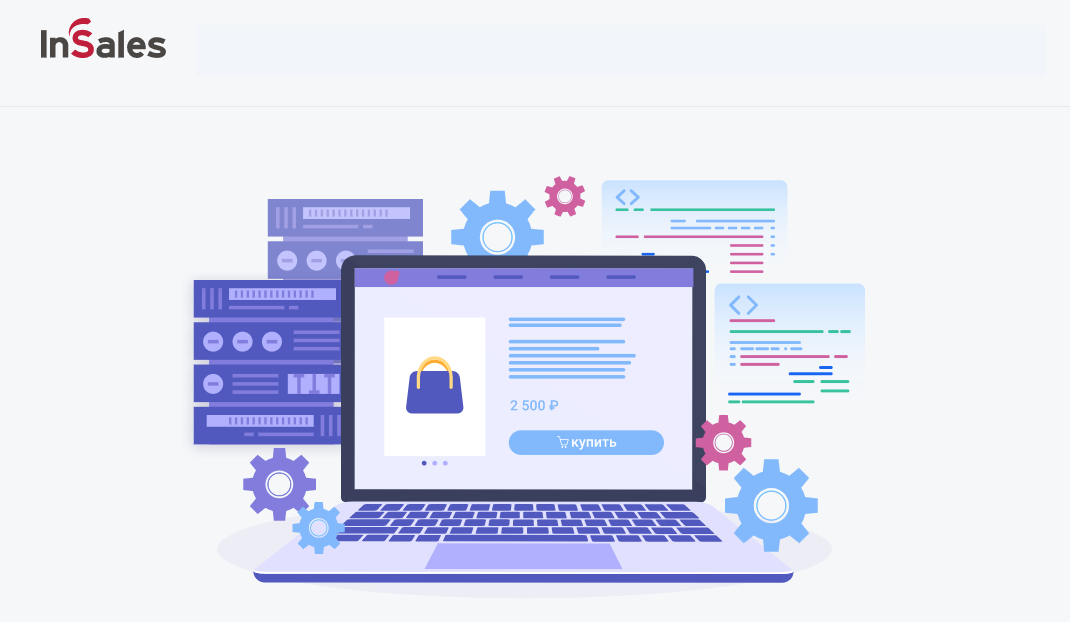
.png)
.png)
.png)
.png)